So extrahieren Sie entsprechenden Inhalt aus einer anderen Tabelle in Excel
- 醉折花枝作酒筹Original
- 2021-04-27 10:31:48207327Durchsuche
Extraktionsmethode: Öffnen Sie zuerst zwei Tabellen, wählen Sie die Zelle aus, um den entsprechenden Inhalt in der Tabelle zu extrahieren, geben Sie „=vlookup“ ein, wählen Sie dann den Ort der Suchnummer aus, wählen Sie den Bereich aus, in dem sich die Referenzdatenantwort befindet, und geben Sie dann ein der Bereich, in dem sich die Datenantwort befindet Die Anzahl der Spalten und ","; drücken Sie abschließend die „Enter-Taste“.

Die Betriebsumgebung dieses Tutorials: Windows 7-System, Microsoft Office Excel 2010-Version, Dell G3-Computer.
Öffnen Sie eine Excel-Tabelle am Beispiel der Klassendaten: 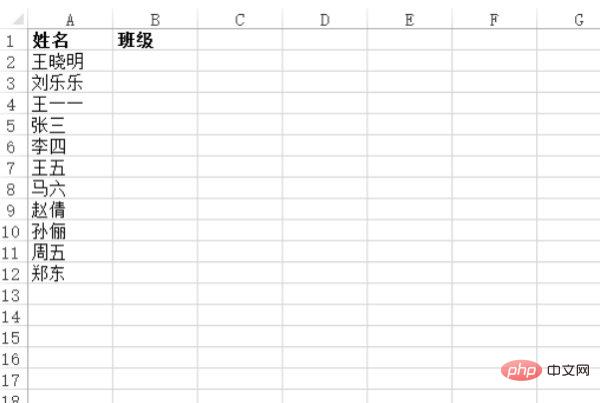
Öffnen Sie die Originaldatentabelle Tabelle 2, in der einige Daten simuliert werden.
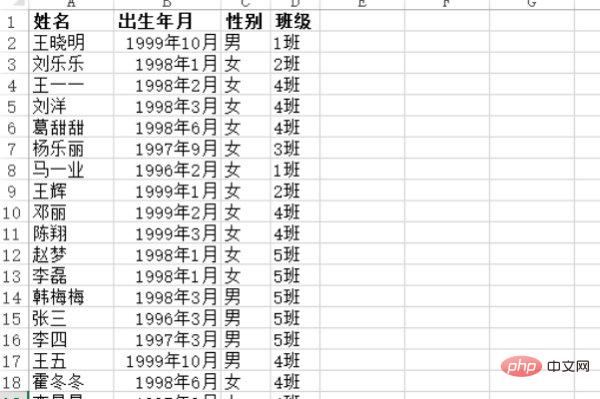
Zurück zu Tabelle 1, wählen Sie die Klassenzelle mit dem Cursor aus:
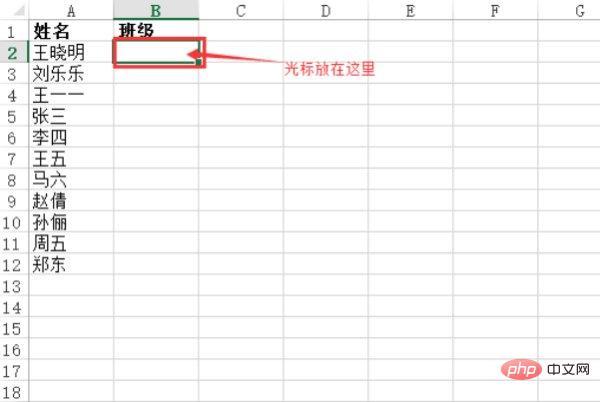
Geben Sie =vl ein und es wird automatisch eine Übereinstimmung mit der Formel angezeigt. Wenn es keine Übereinstimmung gibt, geben Sie sie manuell ein:
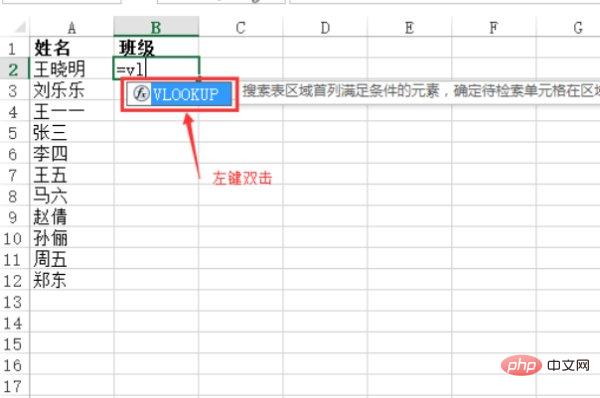
Wählen Sie nach Auswahl der Formel Zelle A2 aus und geben Sie am Ende das englische Komma „“ ein:
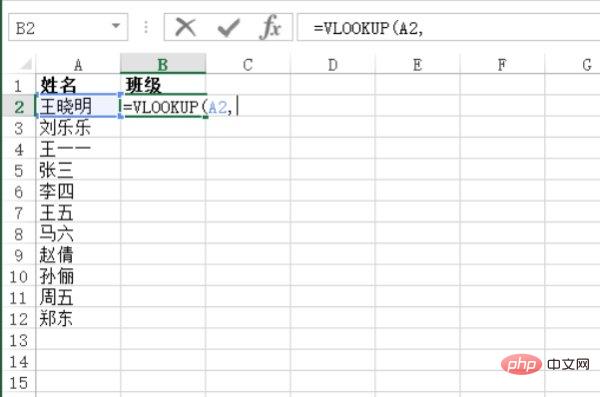
Kehren Sie zu Tabelle 2 zurück, um alle Daten auszuwählen:
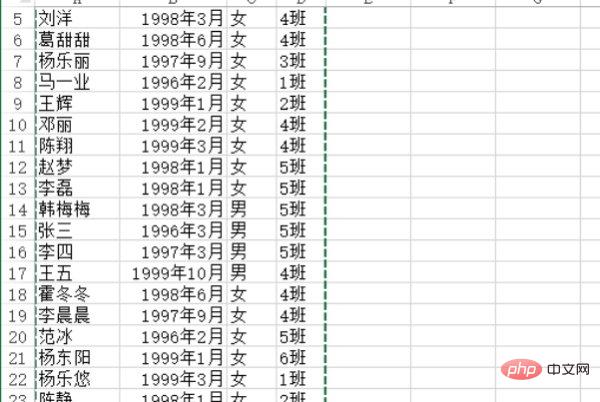
Weil die Daten in Tabelle 2 besteht aus 4 Spalten. Geben Sie weitere 4 und ein englisches Komma ein. Geben Sie so viele Spalten ein, wie vorhanden sind.
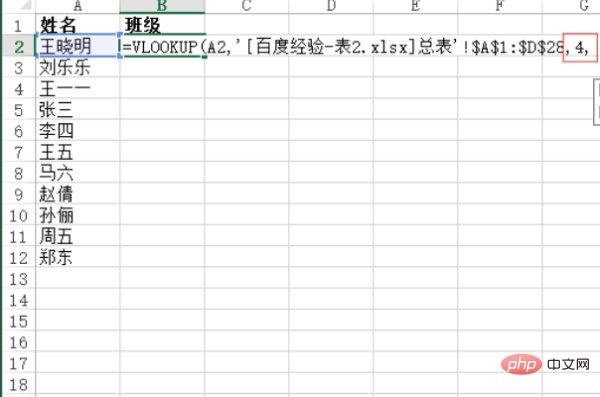
Drücken Sie die Eingabetaste, um zu sehen, dass Zelle B2 von Tabelle 1 automatisch mit den Daten von Tabelle 2 übereinstimmt:
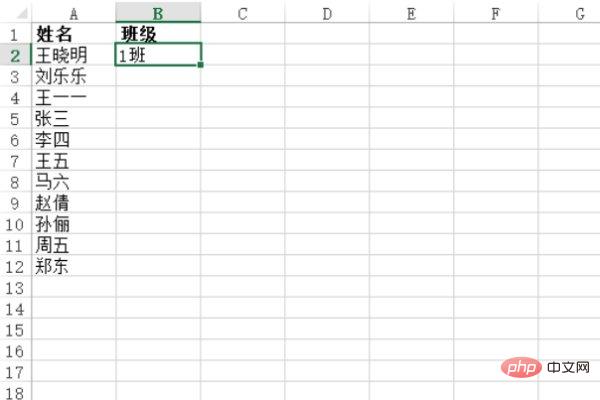
Setzen Sie den Cursor in die untere rechte Ecke von Zelle B2 und drücken Sie nach links Doppelklick:
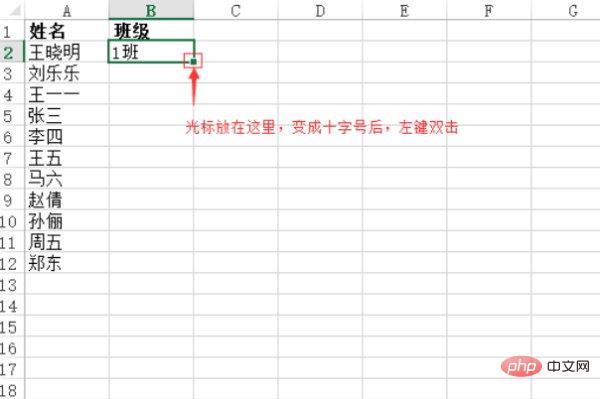
Verwandte Lernempfehlungen: Excel-Tutorial
Das obige ist der detaillierte Inhalt vonSo extrahieren Sie entsprechenden Inhalt aus einer anderen Tabelle in Excel. Für weitere Informationen folgen Sie bitte anderen verwandten Artikeln auf der PHP chinesischen Website!

